Solution pour le problème du disque dur externe non reconnu sous Windows 10
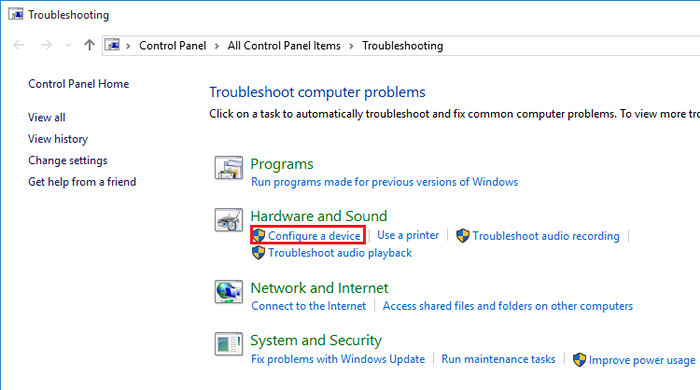
- 664
- 167
- Thomas Richard
En installant Windows 10, nous améliorons notre ordinateur pour ajouter de nombreuses nouvelles fonctionnalités avec le nouveau système d'exploitation. Lorsque la capacité de mémoire du lecteur interne de notre ordinateur est entièrement emballée, nous utilisons un disque dur inséré en externe pour sauvegarder de nombreux fichiers informatiques ou pour servir de lecteur réseau pour stocker le contenu partagé. Parfois, après l'installation de Windows 10, le disque dur inséré en externe devient non reconnu ou le non-travail correctement. Ce problème peut être confronté, lorsque nous utilisons un logiciel de pilote qui n'est pas à jour ou cassé et que les procédures peuvent être suivies qui sont données ci-dessous.
Solution 1: Vérification du matériel par dépannage
Étape 1: Taper "Dépannage”Dans le coin à gauche de l'écran où vous trouverez une zone de recherche. Cela tracera la source du problème. Clique sur le "Dépannage" option.
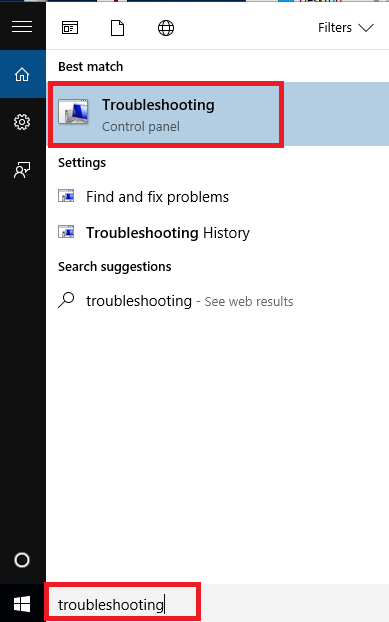
Étape 2: Choisissez l'option "Configurer un appareil".
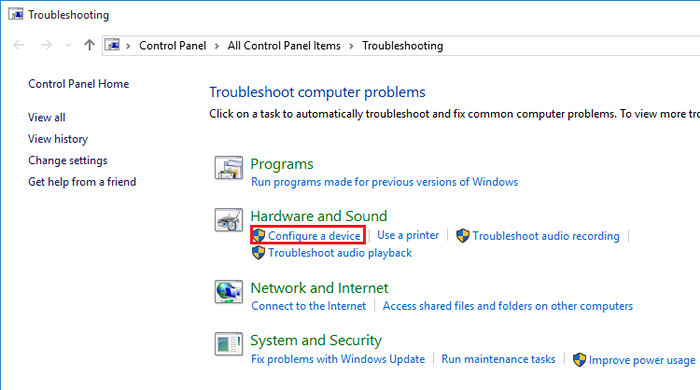
Étape 3 : Une fenêtre sera vue en vue et cliquera sur Suivant, vous suivez les instructions pour terminer la procédure.
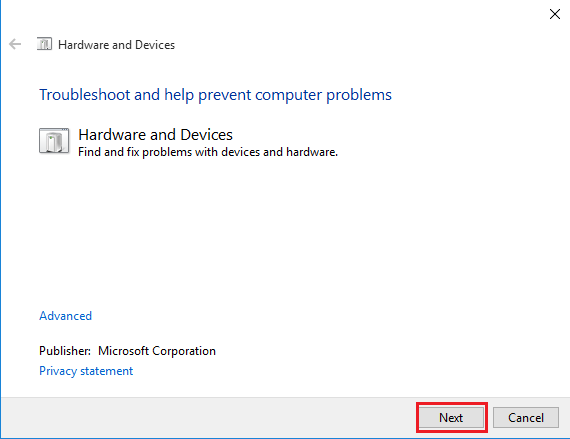
Si vous n'êtes pas résolu le problème par cette procédure, il existe une autre solution à suivre par des problèmes de mise à jour et de résolution de Gestionnaire de périphériques.
Solution 2: mise à jour du pilote via le gestionnaire de périphériques
Vous pouvez rendre le conducteur à jour en suivant deux méthodes différentes et celles-ci sont données ci-dessous.
Méthode 1: mise à jour du pilote dans un processus manuel
Étape 1: Presse Gagner et r ensemble et allez à l'option Gestionnaire de périphériques. Ensuite, entrant devmgmt.MSC., Déverrouiller la boîte de dialogue «Exécuter».
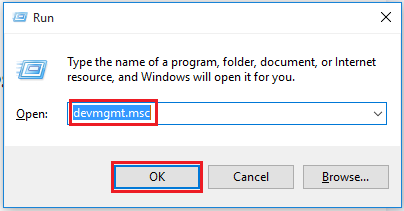
Étape 2: Sélectionnez votre disque dur inséré en externe dans la liste affichée. Lorsqu'un panneau jaune ou rouge apparaîtra à l'écran, il peut s'agir des problèmes de compatibilité du conducteur. Sinon, faites un clic droit sur l'appareil avec un disque dur inséré en externe et choisissez l'option "Mettre à jour le logiciel du pilote… ". S'il existe un «appareil non spécifié», cela devrait également être mis à jour.
Étape 3: Choisissez l'option "Recherchez automatiquement le logiciel de pilote mis à jour". Ensuite, terminez la procédure en suivant les instructions.
Méthode 2: mise à jour du pilote dans un processus mécanique
Lorsque vous n'êtes pas en mesure de rendre le pilote à jour dans un processus manuel, il existe une autre option que vous pouvez prendre. C'est-à-dire que vous pouvez obtenir la solution du problème à l'aide de toute société de logiciels informatiques de marque qui vous aidera à reconnaître votre système d'exploitation dans un processus mécanique et à déterminer le pilote approprié.
- « Correction de la souris sans fil ne fonctionnant pas sur Windows 10/11 [résolu]
- Comment résoudre le problème de la recherche sans fonctionnement dans Windows 10/11 »

